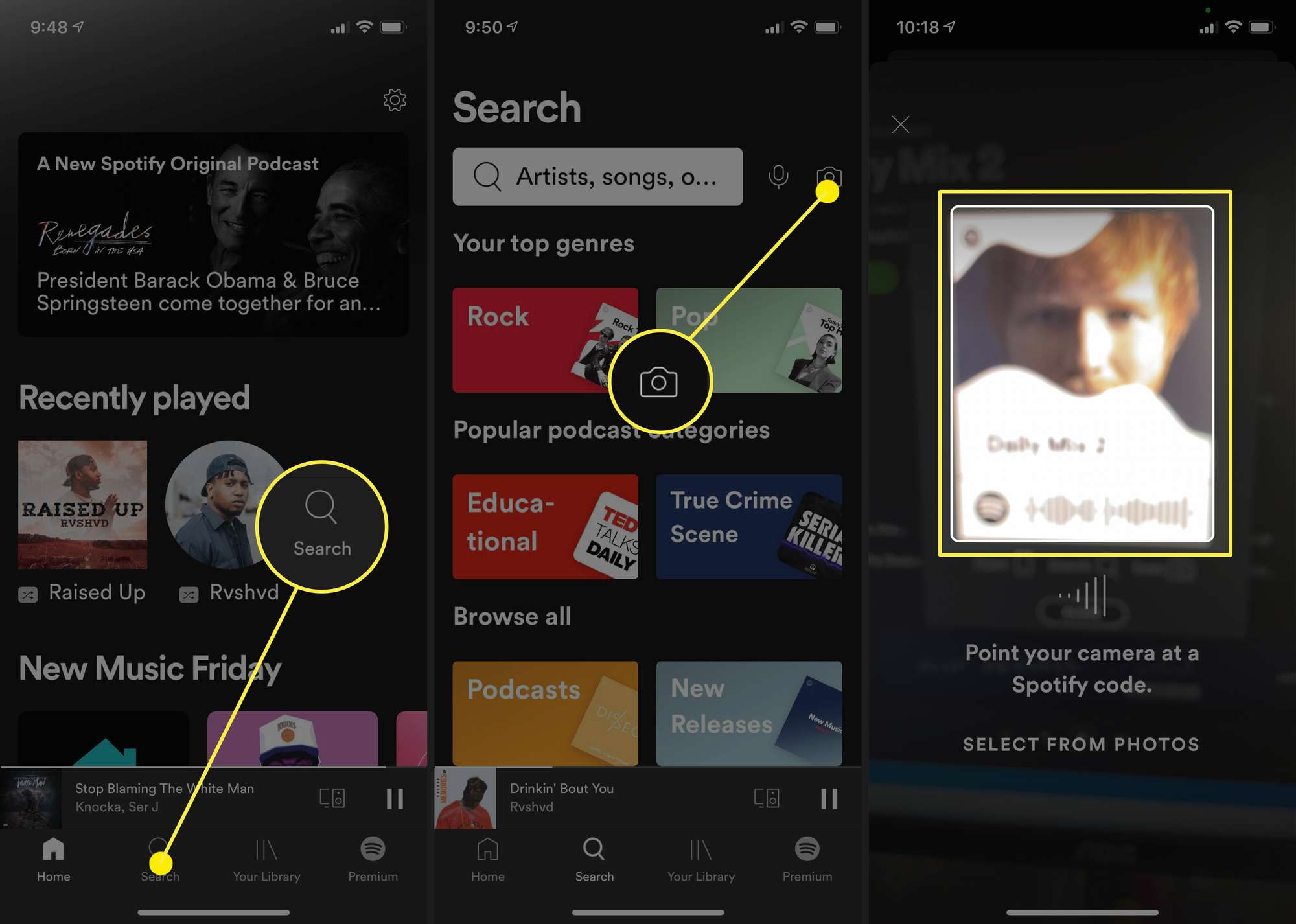Mitä tietää
- Kun kuuntelet kappaletta, napauta kolmen pisteen valikosta ja anna ystäväsi skannata viivakoodi albumin kannen alla.
- Käytä kameravaihtoehto Spotifyn hakupalkissa voit skannata nämä koodit ja siirtyä suoraan haluamaasi kohteeseen.
Tämä artikkeli sisältää ohjeet Spotify-viivakoodien etsimiseen ja skannaamiseen. Ne ovat saatavilla sekä ilmaisilla että premium-tileillä, jotta voit jakaa musiikkia ystäviesi kanssa.
Kuinka käyttää Spotify-kappalekoodeja älypuhelimellasi
Kuuntelet Spotifyta ja törmäät hienoon kappaleeseen, jonka haluat jakaa ystäviesi kanssa. Voit jakaa sävelmän viestisovelluksen kautta, mutta on olemassa helpompi tapa. Sinun tarvitsee vain hankkia Spotify-kappalekoodi ja antaa ystäviesi skannata se. Puu. Jaa suoraan.
-
Jos haluat käyttää skannauskoodia, avaa sivu sille, jonka haluat jakaa. Tämä voi olla kappale, albumi, artisti tai soittolista.
-
Lehdistö kolme pistettä sydänkuvakkeen vieressä.
-
Näet albumin kannen näkyviin tulevalla sivulla ja viivakoodi (Spotify-skannauskoodi) näkyy kuvan alaosassa. Ystäväsi voivat skannata sen Spotify-sovelluksestaan ja siirtyä suoraan artistisivulle, muuten kappale, albumi tai soittolista toistetaan automaattisesti.
Kuinka käyttää Spotify-kappalekoodeja verkkosovelluksessa
Spotify-kappalekoodin löytäminen verkkosovelluksesta toimii hieman eri tavalla kuin älypuhelimen käyttäminen. Jos kuuntelet Spotifya verkkoselaimella, et voi käyttää Spotify-koodia. Pääset siihen vain tietokoneen, tabletin tai älypuhelimen Spotify-sovelluksen kautta.
-
Avaa kappale, esittäjä, soittolista tai albumi, jonka haluat jakaa Spotify-sovelluksessa.
-
Lehdistö kolme pistettä valikko sydänkuvakkeen oikealla puolella.
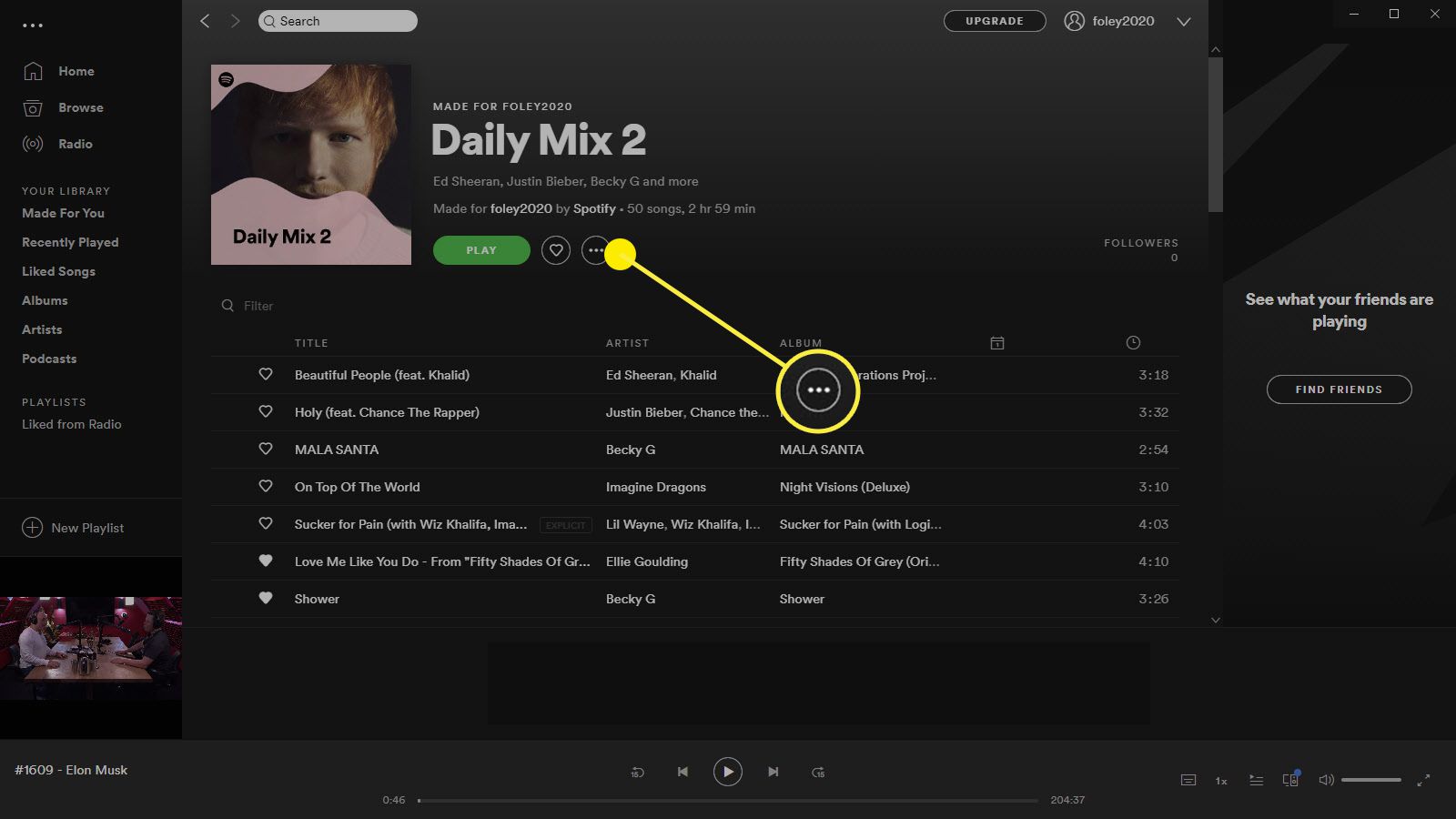
-
Siirrä hiiren osoitin kohteen päälle Osa -vaihtoehto näkyviin tulevassa valikossa laajentaaksesi vaihtoehtoja.
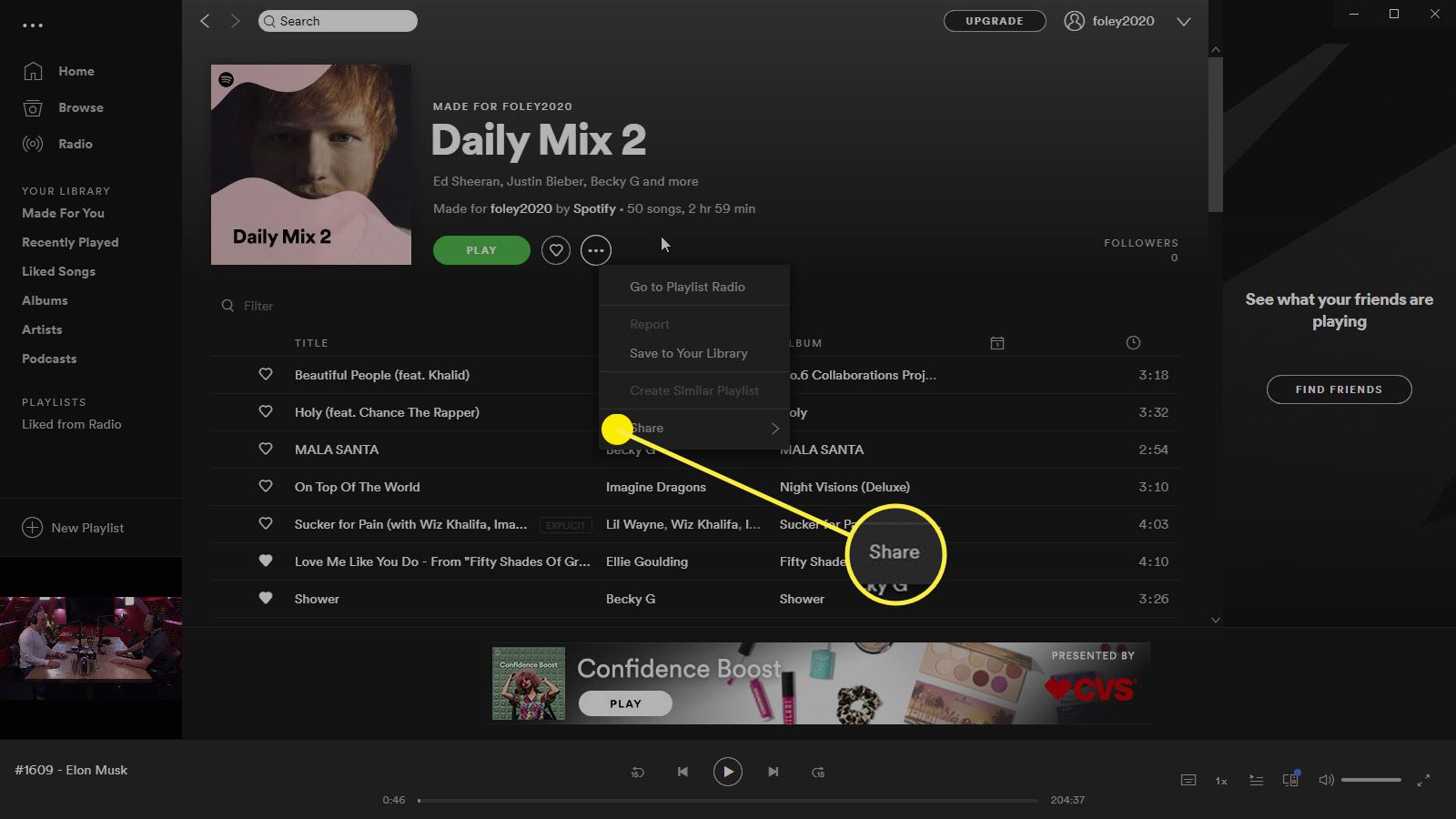
-
Valitse Spotify koodi näyttääksesi albumin kansikuvan Spotify-koodilla, jota ystäväsi voivat skannata.
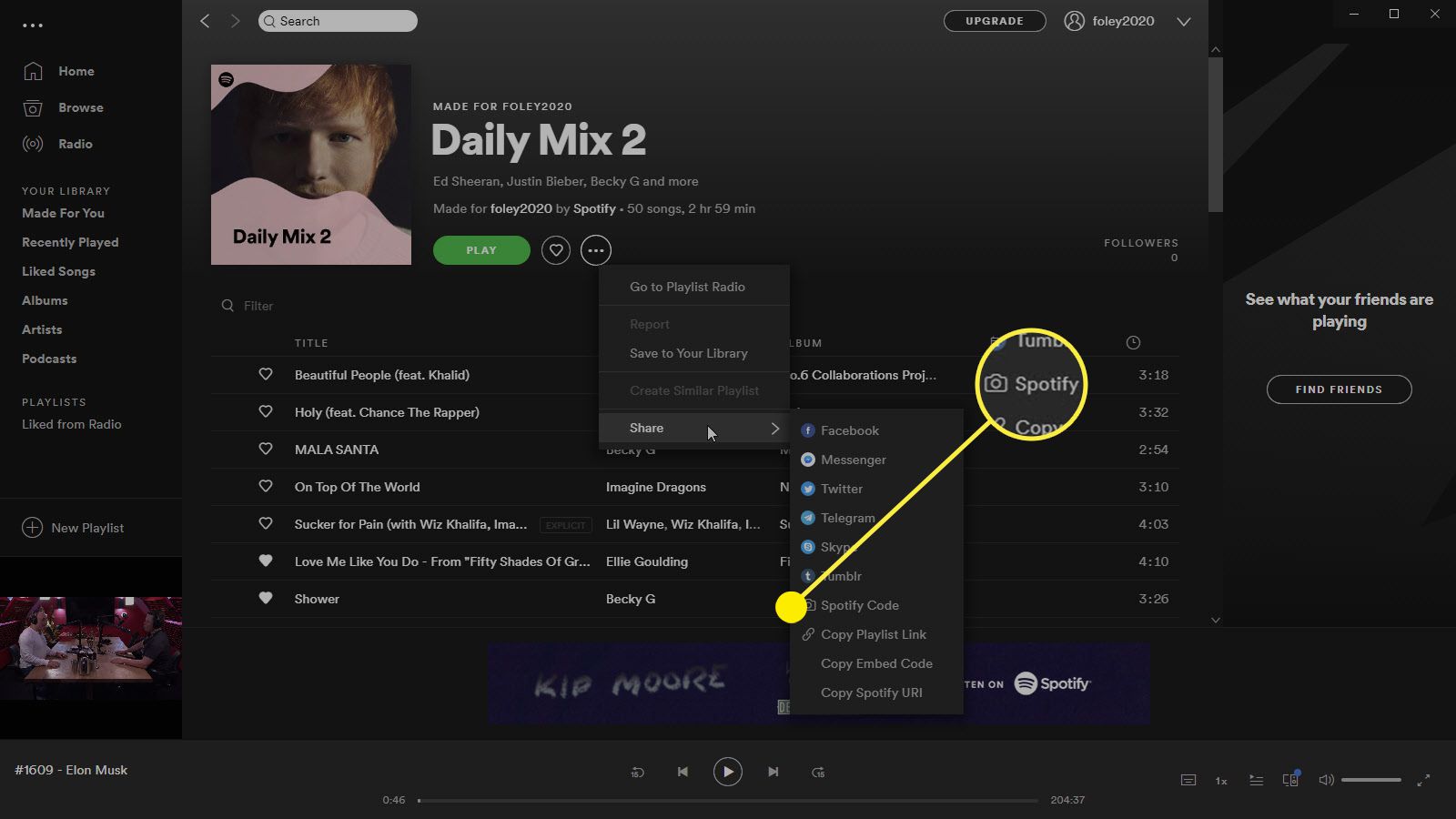
Vaikka vaihtoehdot näkyvät Spotify Code -ikkunassa (Avata, Etsiä, Skannata), nämä vaihtoehdot eivät ole aktiivisia, eikä niitä voida käyttää koodin skannaamiseen tietokoneeltasi.
Skannaa kappaleet Spotifysta
Jos olet henkilö, joka haluaa skannata koodin, jonka ystäväsi yrittää jakaa, se on helppo prosessi. Jotta voit skannata kappalekoodeja Spotifyssa, sinun on annettava Spotifylle lupa käyttää kameraasi. Jos et halua, et voi skannata kappalekoodeja, kun joku haluaa jakaa ne kanssasi.
-
Avaa Spotify-sovellus ja napauta Etsiä -vaihtoehto alatyökalurivillä.
-
Napauta hakunäytössä Kamera -kuvaketta hakupalkin oikealla puolella.
-
Jos tämä on ensimmäinen kerta, kun käytät Spotifyn skannausvaihtoehtoa, saatat saada tietosivun, jossa kerrotaan, miten Spotify-koodit toimivat. Napauta Skannata jatkaaksesi ja salliaksesi Spotifyn pääsyn kameraasi.
-
Laita Spotify-koodi näytön ikkunaan ja se skannataan automaattisesti.